Les 136.

Benodigdheden
Filters.
<I.C.Net Sofware> Filters Unlimited 2.0---Filter Simple.
AP 01(lines)---Lines Silverlining.
Materiaal

Print-les
De prachtige tubes zijn van Mary.
Bedankt voor het mogen gebruiken.
Kleuren #9e2465 en #6c236a
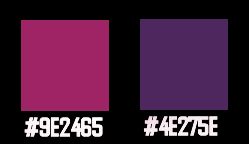
Verloop Radiaal45-3-50-100
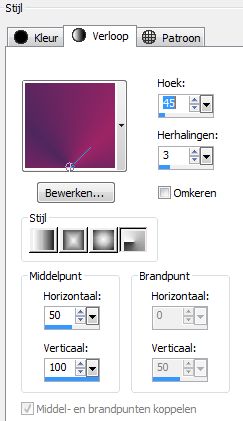
 Gebruik de aanwijzer om aan te geven waar je bent gebleven.
Gebruik de aanwijzer om aan te geven waar je bent gebleven.
Gebruik je andere kleuren, dan Modus en dekking aanpassen
naar eigen idee.
1.
Bestand---Nieuw
Open een nieuwe afbeelding
Breedte 800 x 550 Hoogte.
2.
Vul met verloop
Radiaal(blokje 4) 45-3.
Middelpunt---50-100.
3.
Effecten---Insteekfilter
Filter---Simple Blintz.
4.
Effecten---Insteekfilter
Filter---Simple---Zoom Out and Flip.
5.
Effecten---Randeffecten
Sterker Accentueren.
6.
Effecten---Afbeeldingseffecten
Naadloze herhaling.
Hoek---Horizontaal 0-x-x-16.

7.
Effecten---Randeffecten---Accentueren.
8.
Selecties---Selectie---Laden/opslaan---Selectie laden van schijf
sel-mb-136.
9.
Selecties---Laag maken van selectie.
10.
Effecten---Insteekfilter
AP 01(lines)---Lines Silverlining. Kies---V shaped.
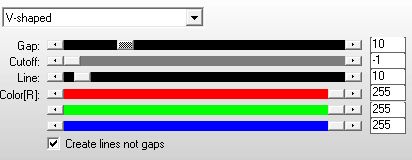
11.
Lagen---Eigenschappen
Modus op Doordrukken
Dekking op 30.
12.
Selecties---Niets Selecteren.
13.
Lagen---Dupliceren.
14.
Afbeelding---Spiegelen.
15.
In je lagenpalet Raster 1 (onderste laag) actief maken.
16.
Selecties---Selectie---Laden/opslaan---selectie laden van schijf
sel-mb-136a.
17.
Selecties---Laag maken van selectie.
18.
Effecten---Insteekfilter
AP(lines)---Lines Silverlining---Kies Diamond Bill.
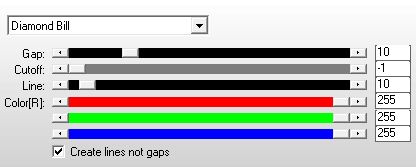
19.
Lagen---Eigenschappen
Modus op Zacht licht.
20.
Selecties---Niets selecteren
21.
Lagen---Dupliceren
22.
Afbeelding---Spiegelen.
23.
Lagen---Eigenschappen
Modus op Bleken
Dekking 30.
(Gebruik je andere kleuren, dan Modus en dekking aanpassen
naar eigen idee)
24.
In je lagenpalet Raster 1 (onderste laag) actief maken.
25.
Selecties---Selectie---Laden/opslaan---Selectie laden van schijf
sel-mb-136b.
26.
Selecties---Laag maken van selectie.
27.
Effecten---Insteekfilter
AP 01(lines)---Lines Silverlining---Kies Dotty Grid.
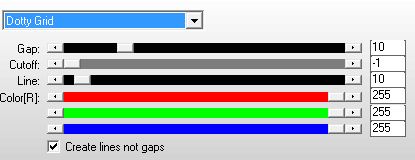
28.
Selecties---Niets selecteren.
29.
Lagen---Schikken---Vooraan.
30.
Effecten---3D-effecten
Slagschaduw---0---0---100---15---Kleur zwart.
31.
Lagen---Dupliceren
32.
Afbeelding---Omdraaien.
(Bovenste laag actief)
33.
Lagen---Dupliceren.
34.
Afbeelding---Formaat wijzigen---40%
Formaat van alle lagen niet aangevinkt.
35.
Lagen---Dupliceren.
36.
Afbeelding---Omdraaien.
37.
Effecten---Afbeeldingseffecten--Verschuiving---0---min 225.
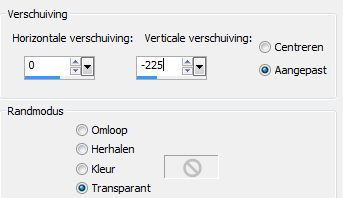
38.
Lagen---Samenvoegen---Omlaag samenvoegen.
39.
Effecten---Afbeeldingseffecten---Verschuiving..
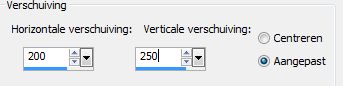
40.
Effecten---Insteekfilter
AP 01(lines)---Lines Silverlining.
Kies Dotty Grid. Zet ---Gap op 5.(bovenste regel)
41.
Lagen---Dupliceren
42.
Afbeelding---Spiegelen.
43.
Lagen---Samenvoegen
Omlaag samenvoegen.
44.
Lagen---Eigenschappen
Modus op Bleken
Dekking op 50.
45.
Maak in je lagenpalet
Kopie van tot laag gemaakte selectie 2 actief.
Zo ziet je lagenpalet er uit.

46.
Lagen samenvoegen---Omlaag samenvoegen.
47.
Lagen---Dupliceren.
48.
Afbeelding---Formaat wijzigen---80 procent.
Formaat van alle lagen wijzigen niet aangevinkt.
49.
Lagen---Eigenschappen
Modus op Hard licht.
50.
Lagen---Schikken---Vooraan.
51.
Lagen---Nieuwe rasterlaag.
52.
Klik op de S op je toetsenbord
 -
-
aangepaste selectie.
Bovenaan 174
Links 0
Rechts 800
Onder 371
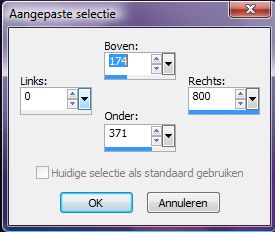
53.
Vul met wit.
54.
Selecties---Niets selecteren.
55.
Effecten---Insteekfilter
<I.C.Net Sofware> Filters Unlimited 2.0.
Toadies---What Are you?---80---80.
56.
Effecten---vervormingseffecten---Bolvorm.
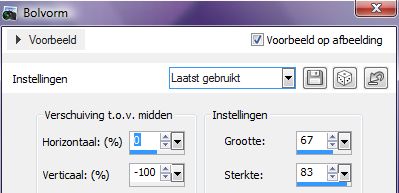
57.
Effecten---Afbeeldingseffecten
Verschuiven 0---min 100.
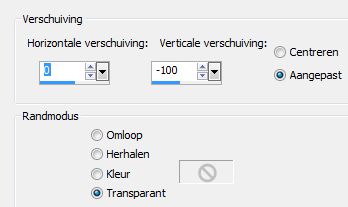
58.
Lagen---Eigenschappen
Modus op Zacht licht.
59.
Lagen---Dupliceren.
60.
Afbeelding---Omdraaien.
61.
Effecten---Afbeeldingseffecten---Verschuiven---0---125.
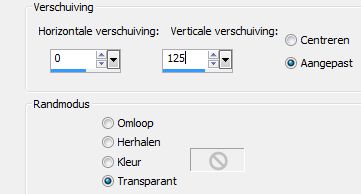
62.
Open Tube---Bal
Bewerken---Kopiëren
Bewerken---Plakken als nieuwe laag op je werkvel.
63.
Lagen---Eigenschappen
Modus op Luminantie-oud
Dekking op 32.
64.
Lagen---Dupliceren.
65.
Afbeelding---Formaat wijzigen---40%
Formaat van alle lagen niet aangevinkt
66.
Effecten---Insteekfilter
MuRa`s Meister---Copies 1.3.
Feedback(center) met onderstaande instelling.
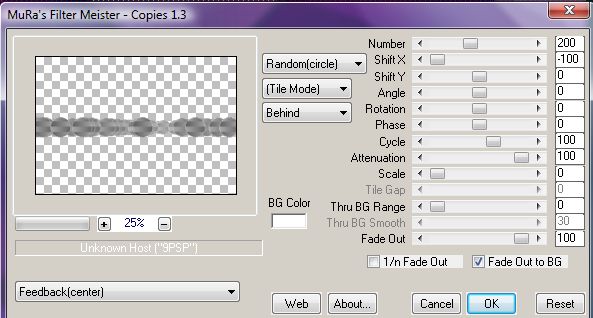
67.
Lagen---Eigenschappen
Modus op Overlay
Dekking 100%.
68.
Effecten---Randeffecten---Accentueren.
69.
Met je verplaatsingsgereedschap
Schuif deze lijn iets naar rechts,
zodat hij in het midden staat.
(Bovenste laag actief.)
70.
Open---balletjeslijn
Bewerken---Kopiëren.
Bewerken---Plakken als nieuwe laag op je werkvel.
71.
Effecten---Afbeeldingseffecten
Verschuiving 190---MIN 154.
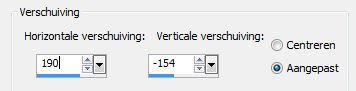
72.
Afbeelding---Randen---Toevoegen-1pixel Donkere kleur.
73.
Afbeelding---Randen---Toevoegen 40 pixels lichte kleur.
74.
Achtergrondlaag actief
Selecties---Alles selecteren,
Selecties---Wijzigen---Inkrimpen 40
75.
Herhaal de slagschaduw.
Je kunt nu als je wilt met een filter
B.V.--Nik software---Color Effex Pro3 Complete
Bi colores filter (links)
eventueel andere kleurencombinaties zoeken (Rechts).
Als je eigen kleuren kiest,
dan Modus en Dekking aanpassen naar eigen inzicht.
Selecties---Niets selecteren
76.
Open---Tube---Mary 0912-68
Afbeelding---Formaat wijzigen 60%.
Formaat van alle lagen niet aangevinkt.
Bewerken---Kopiëren
Bewerken---Plakken als nieuwe laag op je werkvel
Met je verplaatsingstool verplaatsen zie mijn afbeelding
77.
Aanpassen---Scherpte---Verscherpen
Herhaal slagschaduw.
78.
Open---Tube---Mary 0912-61
Afbeelding---Formaat wijzigen 80% procent.
Formaat van alle lagen niet aangevinkt.
Bewerken---Kopiëren
Bewerken---Plakken als nieuwe laag op je werkvel
Met je verplaatsingstool verplaatsen zie mijn afbeelding
79.
Effecten---3D=effecten
Slagschaduw---0---0---100---35--Kleur Zwart.
80.
Achtergrondlaag actief
Selecties---Alles selecteren,
Selecties---Wijzigen---Inkrimpen 40.
81.
Selecties---Omkeren.
82.
Effecten---Insteekfilter
<I.C.Net Sofware> Filters Unlimited 2.0.
Graphics Plus---Cross shadow standaard.
83.
Selecties---Niets selecteren
84.
Afbeelding---Randen toevoegen 2-donkere kleur.
85.
Lagen---Nieuwe rasterlaag---Plaats je watermerk.
Opslaan als JPG.
Veel plezier met de les
Mieke
Kamalini heeft een paar aanklikbare voorbeelden gemaakt.

